1、首先用鼠标选中需要删除负数的那一列,例子中是用鼠标点击A1的列标。

2、然后点击查找按钮下面的替换。或者在键盘上用快捷键ctrl+h调出替换设置框

3、在弹出的替换对话框。在查找内容中输入: –* ,然后点击全部替换。
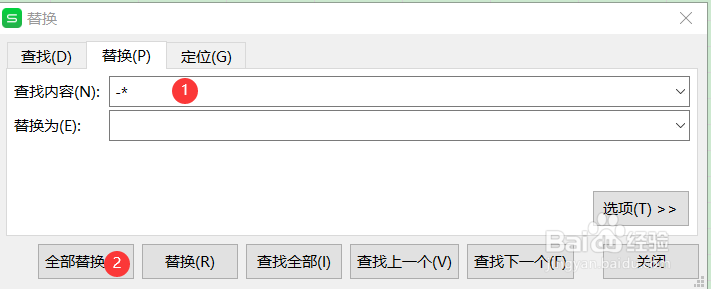
4、这时候你会发现,表格中的负数已经被全部删除了。点击确定就可以了。

5、随后你可以点击关闭。关闭掉替换对话框,回到表格。

6、如果你还需要对所有的正数进行求和,那么可以先选择你需要求和的区域,然后点击求和按钮下的求和。

7、求和的结果会显示在,你所选求和区域的下面一格。

时间:2024-10-21 01:55:31
1、首先用鼠标选中需要删除负数的那一列,例子中是用鼠标点击A1的列标。

2、然后点击查找按钮下面的替换。或者在键盘上用快捷键ctrl+h调出替换设置框

3、在弹出的替换对话框。在查找内容中输入: –* ,然后点击全部替换。
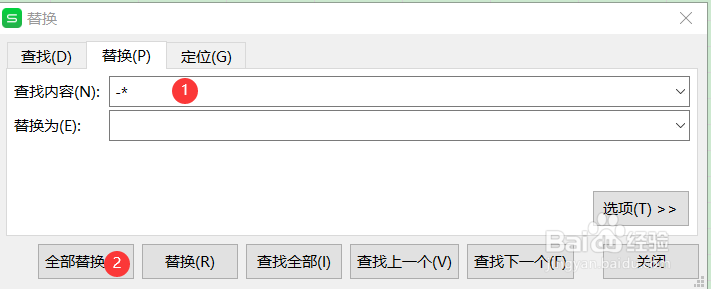
4、这时候你会发现,表格中的负数已经被全部删除了。点击确定就可以了。

5、随后你可以点击关闭。关闭掉替换对话框,回到表格。

6、如果你还需要对所有的正数进行求和,那么可以先选择你需要求和的区域,然后点击求和按钮下的求和。

7、求和的结果会显示在,你所选求和区域的下面一格。

